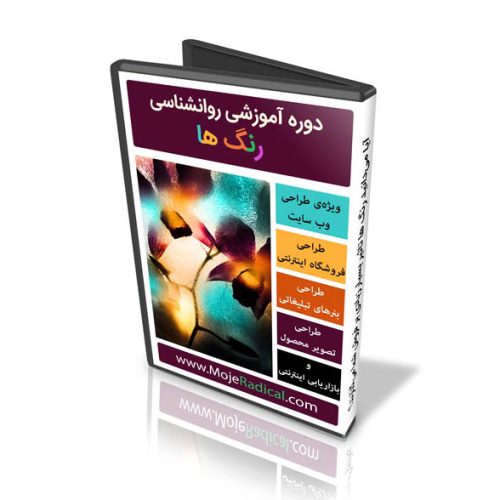جمع كل سبد خريد: 669,000 تومان
آموزش ویدئویی محصول متغیر ووکامرس
آموزش گام به گام محصول متغیر ووکامرس
متن زیر توضیحات ویدئو بالاست. اگر امکان تماشای ویدئو را ندارید، متن زیر را بخوانید.
در دنیای امروز که اینترنت جهان را به یک دهکده جهانی تبدیل کرده است، شما با داشتن یک فروشگاه اینترنتی می توانید کالاهای خود را به تمام دنیا معرفی نموده و مشتریان بیشتری به دست بیاورید. در هر کسب و کاری، رمز موفقیت این است که تعداد مشتری روز به روز افزایش پیدا کند و برای این منظور، راهکارهای متعددی وجود دارد. ما به شما توصیه می کنیم حتما فروشگاه اینترنتی را نیز راه اندازی نمایید. اما در این صورت باید این فروشگاه را نیز همانند فروشگاه های حقیقی خود مدیریت نمایید تا به نتیجه مطلوب دست پیدا کنید.
نحوه ایجاد محصولات متغیر در ووکامرس
نکته بسیار مهم برای اغلب فروشگاه های اینترنتی این است که محصولاتی با ویژگی های مختلف دارند در نتیجه قیمت این کالا نیز تفاوت خواهد داشت. کافی است چند فروشگاه اینترنتی را بررسی کنید تا متوجه شوید دقیقا منظور ما چیست. برای مثال وارد یک سایت فروش موبایل شده و یک مدل خاص از موبایل را بررسی نمایید. متوجه خواهید شد در همین مدل اگر حافظه تغییر کرده و یا رنگ گوشی عوض شود، قیمت ها نیز تغییر می کند. کسانی که به تازگی تصمیم به راه اندازی فروشگاه اینترنتی دارند، حتما این سوال برایشان پیش می آید که چگونه می توان قیمت ها را تعریف کرد. برای این منظور کافی است ادامه مقاله را مطالعه نمایید:
1- ابتدا در قسمت سمت راست سایت، گزینه محصولات، افزودن جدید را انتخاب کنید و در صفحه ای که باز می شود، نام محصول را وارد نمایید. برای مثال اگر فروشگاه شما به ارائه انواع مدل های موبایل اختصاص دارد، باید نام موبایل را در این قسمت درج نمایید.
2- قبل از اینکه ویژگی های متغیر محصول را تعریف کنیم، باید وارد قسمت ویژگی ها در سمت راست صفحه بشوید. در این قسمت می توانید موارد چون رنگ گوشی، حافظه، کشور سازنده و… را تعیین نمایید. توجه داشته باشید که بعد از وارد کردن هر ویژگی، باید ، گزینه “افزودن ویژگی” را کلیک کنید. سپس می توانید موارد دیگر را نیز برای محصول خود تعریف نمایید. هر فروشگاه اینترنتی باید بررسی نماید چه ویژگی هایی، قیمت محصول را تغییر می دهد. لیستی از آن ها تهیه و در این قسمت وارد کند.
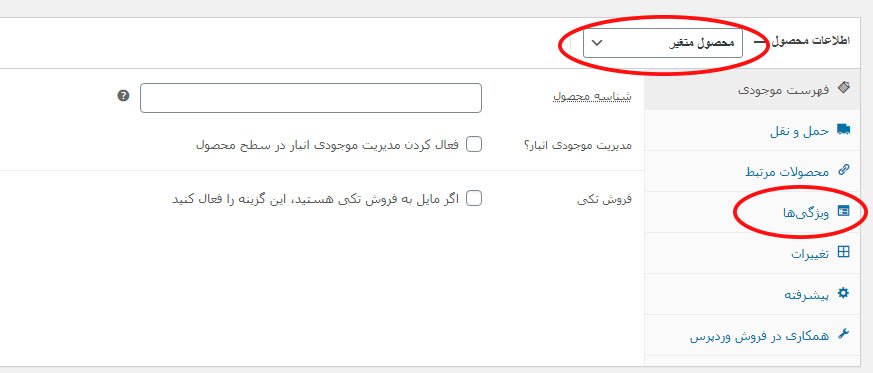
3- مطابق تصویر زیر نسبت به تعریف ویژگیهای محصول اقدام نمایید، بین ویژگیها از علامت | استفاده کنید تا بتوانید مقادیر یک ویژگی (به عنوان مثال برای رنگ، مقادیر قرمز، آبی، زرد و … است.)
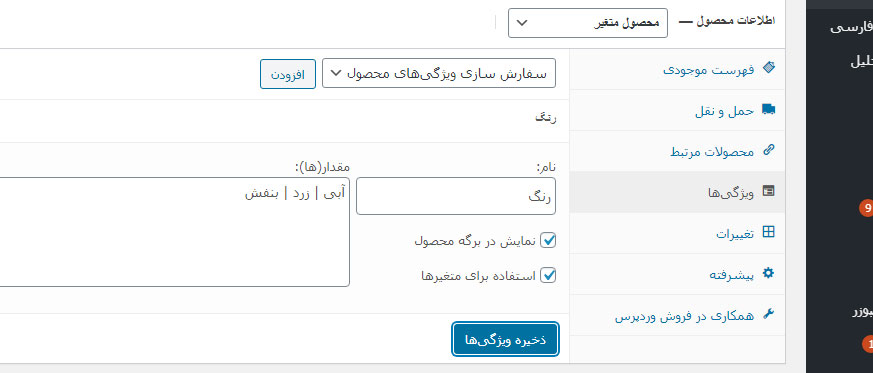
4- اکنون در سمت راست صفحه، گزینه “محصولات” را انتخاب کرده و بر روی گزینه ویرایش محصولی که مد نظر دارید، کلیک کنید. در قسمت ویژگی های این محصول، می توانید ویژگی هایی که تاکنون تعریف کرده اید را فعال نمایید. کافی است گزینه سفارش سازی ویژگی های محصول را انتخاب و نوع ویژگی همانند، رنگ، حافظه گوشی و… را فعال کنید. در قسمت رنگ، هر نوع رنگی که از گوشی در دسترس دارید، انتخاب شود. در نهایت بر روی ذخیره ویژگی ها کلیک کنید. در این بخش باید هر کدام از ویژگی هایی که مد نظر دارید و قرار است بر روی قیمت تاثیر بگذارند، انتخاب شود.
5- در مرحله بعد وارد صفحه ای می شوید که باید محصول را انتخاب کنید تا صفحه مربوط به آن باز شود. در این قسمت، بر روی توضیحات تکمیلی کلیک نمایید. خواهید دید که هر کدام از ویژگی هایی که قبلا انتخاب کرده اید، در این بخش نمایش داده می شود.
6- اکنون به مرحله اصلی می رسیم که قرار است هر ویژگی در قیمت تاثیر گذار باشد. تا این زمان، شما تنها ویژگی ها را تعریف کرده اید بدون اینکه تنوع در هر کدام، تاثیری بر روی قیمت داشته باشد. برای این منظور باید در همان صفحه قبلی، قسمت اطلاعات محصول، به جای محصول ساده، محصول متغیر را انتخاب کنید. اکنون در سمت چپ، گزینه به روز رسانی را کلیک کنید. در این صفحه، ابتدا مجددا گزینه ویژگی ها را فعال نموده و برای هر کدام، گزینه استفاده برای متغیرها را انتخاب و ذخیره کنید.
7- اکنون در پایین صفحه، بر روی آیکن متغیرها کلیک کنید. در منوی افزودن متغیر، همین گزینه را انتخاب و بر روی گزینه برو کلیک کنید. مشاهده خواهید کرد که یک کد اضافه شده است. برای مثال اگر ویژگی رنگ را انتخاب کرده اید، در قسمت کد، برای هر رنگ کدی تعریف شده است. یک رنگ را انتخاب کرده و باکس روبرویی آن را کلیک کنید. می توانید تنظیماتی انجام دهید. برای محصول در حالت رنگ آبی، قیمتی تعریف کرده و بر روی ذخیره تغییرات کلیک کنید.
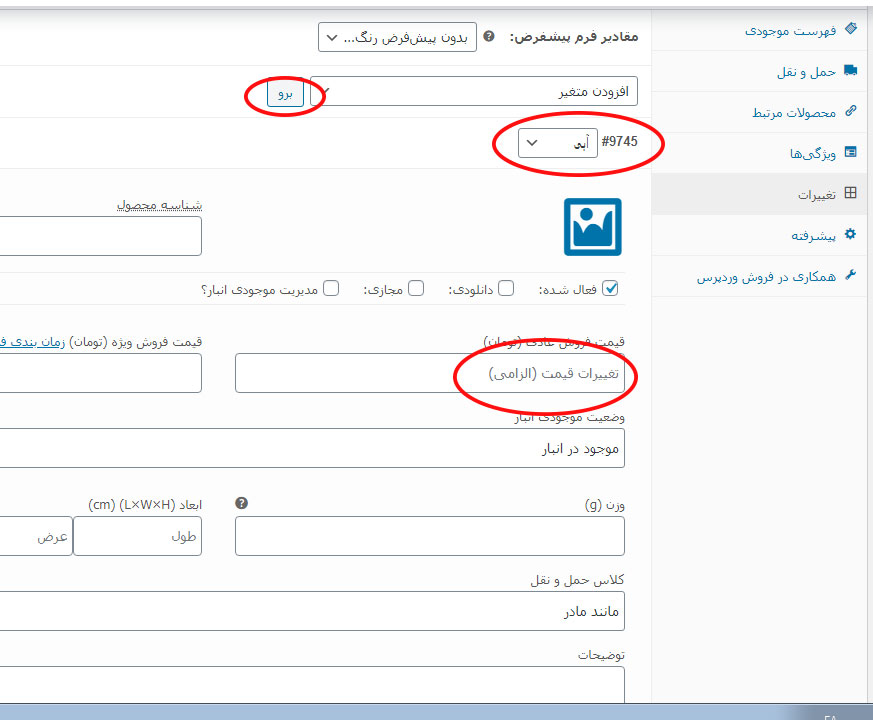
این کار را برای تمام رنگ ها انجام دهید. برای هر کدام از این ویژگی ها، باید این رویه را انجام دهید تا هر ویژگی، به عنوان یک متغیر قیمت تعریف شود. اکنون گزینه به روزرسانی را بزنید تا مشاهده کنید در صفحه اطلاعات محصول، چه تغییراتی رخ داده است. ممکن است چند ویژگی با هم یک قیمت را تعریف کنند. به این معنا که رنگ آبی، مقدار مشخصی از حافظه و نام یک کشور سازنده، با هم یک قیمت برای موبایل تعریف می کنند. لذا هر سه را انتخاب کرده و نهایتا بر روی گزینه ذخیره تغییرات کلیک نمایید.
8- در صفحه محصول، مشتری می تواند هر ویژگی را انتخاب کند تا قیمت براساس آن، مشاهده شود. اما هنوز کار ادامه دارد چون در حالت پیش فرض، نه قیمت متناسب با ویژگی مربوطه نمایش داده می شود و نه امکان افزودن به سبد خرید وجود دارد. لذا مجددا به صفحه قبل باز می گردیم. گزینه مقادیر پیش فرض فرم را انتخاب و بر روی هر کدام که قیمت کمتر دارد، کلیک کنید. برای مثال در مورد رنگ، اگر آبی ارزان تر است، آن را انتخاب نمایید. در این صورت امکان خرید برای مشتری براساس هر ویژگی فراهم خواهد شد.

 عضویت ویژه موج رادیکال
عضویت ویژه موج رادیکال 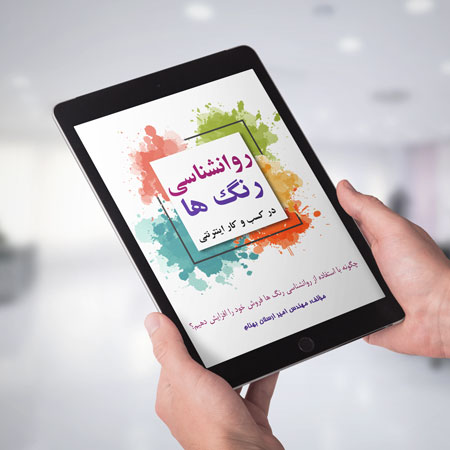 کتاب روانشناسی رنگها در کسب و کار اینترنتی (نسخه الکترونیکی)
کتاب روانشناسی رنگها در کسب و کار اینترنتی (نسخه الکترونیکی)